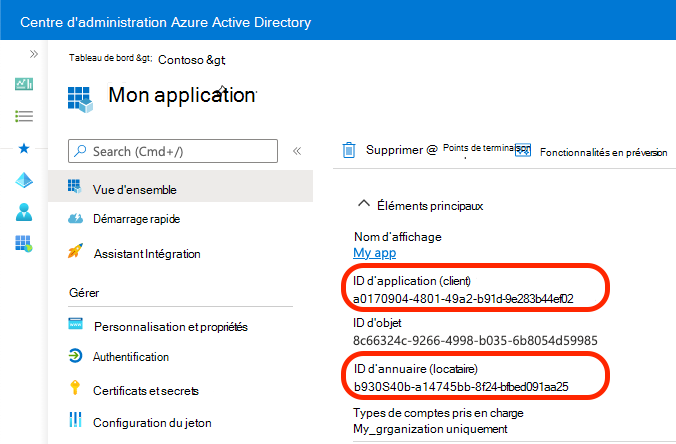Exercice – Inscrire une application avec Azure Active Directory
Au cours de cet exercice, vous allez découvrir comment inscrire une application sur une page dans Azure Active Directory pour activer les services d’authentification et d’autorisation pour votre application.
Accédez au Centre d'administration Azure Active Directory (https://aad.portal.azure.com).
Sélectionnez Azure Active Directory dans le menu gauche.
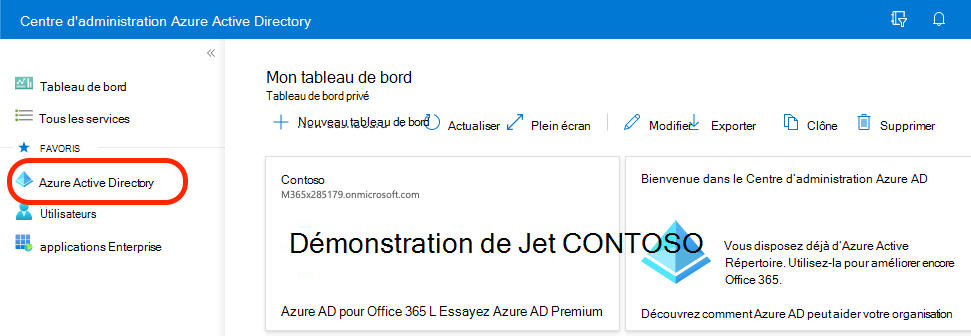
Sélectionner les inscriptions d’applications.
Créez une inscription d’application en sélectionnant Nouvelle inscription.
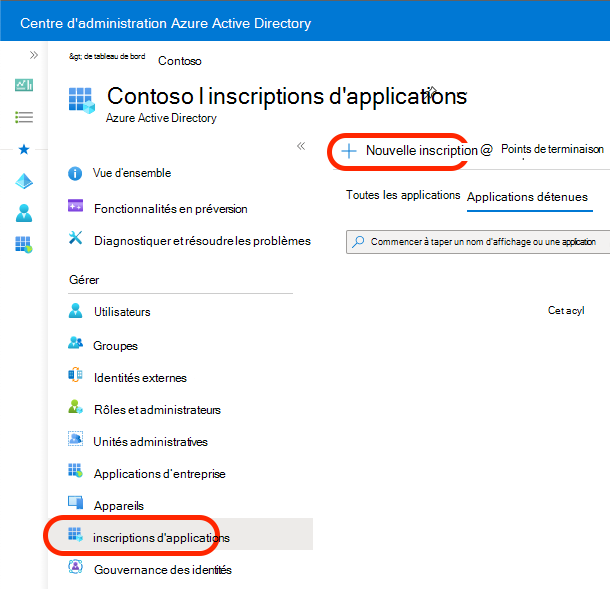
Pour Nom, nommez votre application, par exemple, spa-aad-app.
Pour Types de comptes pris en charge, sélectionnez Comptes dans cet annuaire d’organisation uniquement (client unique).
Pour URI de redirection(facultatif), sélectionnez Application à page unique (URI).
Dans la zone de l’URI de redirection, entrez
http://localhost:8080.Sélectionnez le bouton Inscrire.

Une fois votre application inscrite, sélectionnez Vue d’ensemble.
Copiez les valeurs ID de l’application (client) et ID d’annuaire(client), puis enregistrez les valeurs quelque part. Vous en aurez besoin dans les prochaines étapes.